Outlook'ta doğum günü takvimi ve anımsatıcı ekleme
Takvim görünümünüza bir doğum günü takvimi ekleyin.
Doğum günü takvimleri yalnızca Outlook.com veya Web üzerinde Outlook gibi Outlook'un yeni Outlook ve web tarayıcısı sürümlerinde kullanılabilir. Klasik Outlook'ta, Outlook kişinize bir doğum günü veya yıldönümü eklediğinizde anımsatıcılar varsayılan olarak eklenir.
Not: Bu Yeni Outlook sekmesinin altındaki adımlar sizin için çalışmıyorsa, yeni Pencere için Outlook'u veya Outlook'un Outlook.com veya Web üzerinde Outlook gibi web sürümlerini kullanmıyor olabilirsiniz. Klasik Outlook'u seçin ve bunun yerine bu adımları izleyin.
Doğum günü takvimi ekleme
Doğum günü takvimi, doğum günlerini takip etmenize yardımcı olması için kişilerinizdeki bilgileri kullanır. Doğum günlerini görüntüleyebilmeniz için önce bir doğum günü takvimi eklemeniz gerekir. Doğum günü takvimi eklediğinizde, kişilerinize önceden eklenmiş olan tüm doğum günleri için etkinlikler oluşturulur.
Not: Kişilerinizin takvime eklenmesi, doğum günleri için doğum günü takvimini ekledikten sonra birkaç saat sürebilir.
-
Gezinti bölmesinden Takvim

-
Takvim ekle'yi seçin.
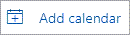
-
Takvim ekle penceresinde Doğum Günleri'ni seçin.
-
Doğum Günleri'nin altında, doğum günü takvimini eklemek istediğiniz hesabı seçin veya onaylayın.
-
Doğum günü takvimini aç onay kutusunu seçin.
Doğum günü takvimini görüntüleme
Doğum günü takvimini ekledikten sonra etkin takvimlerinize ekleyebilirsiniz. Takvimi özelleştirmek için Diğer seçenekler'i seçin.
-
Takvim görünümünü açmak için gezinti bölmesinden Takvim

-
Takvimlerim'i genişletin ve Doğum Günleri seçeneğini belirleyin. Bu seçildiğinde, bir kişi için kaydettiğiniz tüm doğum günleri o gün gösterilir.
Kişileriniz için doğum günlerini yönetme
Doğum günü takvimi Kişiler kişilerinize bağlıdır.
-
Mevcut bir kişiye doğum günü eklerseniz, doğum günü takviminize eklenir. Doğum günü takviminize eklenmeden önce bir gecikme olabilir.
-
Takvim'de doğum günü eklediğinizde yeni bir kişi eklersiniz.
Var olan bir kişiye doğum günü ekleme
-
Gezinti bölmesinde

-
Doğum günü eklemek istediğiniz kişiyi bulun.
-
Kişiye sağ tıklayın ve Düzenle'yi seçin.
-
Kişi sayfasını aşağı kaydırın, Doğum Günü> başkalarını ekle'yi seçin.
-
Doğum gününü girin ve Kaydet'i seçin.
Not: Doğum günü takvimine eklenen doğum gününü görmenizi geciktirebilir.
Doğum günü takvimi aracılığıyla doğum günü ekleme
Doğum günü takvimine doğrudan doğum günü eklemek de yeni bir kişi oluşturur.
-
Takvim görünümünü açmak için gezinti bölmesinden Takvim

-
Yeni doğum günü > Doğum günü takvimi'ni seçin.
-
Yeni bir kişi formu açılır.
Kişinin adını ve doğum tarihini girin ve Oluştur'u seçin.
Not: Doğum günü takvimine doğum günü eklenmeden önce birkaç dakika gecikme olabilir.
Doğum günü etkinliğiyle ilişkili kişiyi düzenleme
-
Takvim görünümünü açmak için gezinti bölmesinden Takvim

-
Doğum günü takviminde, düzenlemek istediğiniz doğum gününü bulun ve düzenle'yi seçin.
-
İstediğiniz değişiklikleri yapın ve kaydet'i seçin.
Doğum günü etkinliğini silme
-
Takvim görünümünü açmak için gezinti bölmesinden Takvim

-
Doğum Günü takviminde, kaldırmak istediğiniz doğum gününü bulun ve Sil'i seçin.
Not: Doğum günü silindiğinde olay takviminizden kaldırılır, ancak kişi silinmez.
Doğum günleri ve yıldönümleri her Outlook kişisi için izlenebilir ve takvimde ve To-Do Çubuğu'nda görünen tüm günlük yinelenen etkinlikler olarak kaydedilir.
Kişiler bir doğum günü veya yıldönümü girin
-
Bu mevcut bir kişiyse,

-
Kişi sekmesinin Göster grubunda Ayrıntılar'ı seçin.
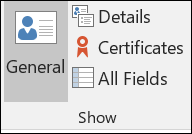
-
Tarihi Doğum Günü veya Yıldönümü kutusuna girin.
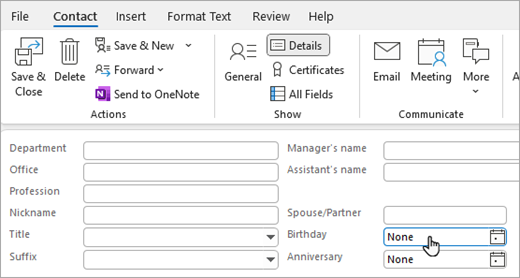
Doğum günleri ve yıldönümleri için anımsatıcılar
Varsayılan olarak, Outlook'un tüm gün süren olaylar için anımsatıcısı, etkinlik başlamadan önce 15 dakika olarak ayarlanır. Bu, anımsatıcının takvim gününün başlangıcından 15 dakika önce veya gece yarısından 15 dakika önce görüntüleneceği anlamına gelir.
Daha önceden doğum günleri ve yıldönümleri için anımsatıcılar istiyorsanız, takviminizde seriyi açın ve anımsatıcı saatini değiştirin.
-
Takvim'de, takviminizdeki belirli bir tarihe atlamak için CTRL+G tuşlarına basın. Ardından, değiştirmek istediğiniz doğum günü veya yıldönümü tarihini girin.
Belirtilen gün için takvim kılavuzunun en üstünde doğum günü veya yıldönümü görüntülenir. -
Yinelenen Öğeyi Aç iletişim kutusunu açmak için doğum gününe veya yıldönümüne çift tıklayın.
-
Seriyi aç'a ve ardından Tamam'a tıklayın.
-
Yinelenen Olay sekmesinin Seçenekler grubunda Anımsatıcı saatini değiştirin.
Etkinlik öncesinden iki hafta öncesine kadar olan anımsatıcı süresine tıklayabilirsiniz. -
Kaydet ve Kapat'a tıklayın.
Doğum günü takvimi ekleme
Doğum günü takvimi, doğum günlerini takip etmenize yardımcı olması için kişilerinizdeki bilgileri kullanır. Doğum günlerini görüntüleyebilmeniz için önce bir doğum günü takvimi eklemeniz gerekir. Doğum günü takvimi eklediğinizde, kişilerinize önceden eklenmiş olan tüm doğum günleri için etkinlikler oluşturulur.
Not: Kişilerinizin takvime eklenmesi, doğum günleri için doğum günü takvimini ekledikten sonra birkaç saat sürebilir.
-
Gezinti bölmesinden Takvim

-
Takvim ekle'yi seçin.
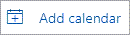
-
Takvim ekle penceresinde Doğum Günleri'ni seçin.
-
Doğum Günleri'nin altında, doğum günü takvimini eklemek istediğiniz hesabı seçin veya onaylayın.
-
Doğum günü takvimini aç onay kutusunu seçin.
Doğum günü takvimini görüntüleme
Doğum günü takvimini ekledikten sonra etkin takvimlerinize ekleyebilirsiniz. Takvimi özelleştirmek için Diğer seçenekler'i seçin.
-
Takvim görünümünü açmak için gezinti bölmesinden Takvim

-
Takvimlerim'i genişletin ve Doğum Günleri seçeneğini belirleyin. Bu seçildiğinde, bir kişi için kaydettiğiniz tüm doğum günleri o gün gösterilir.
Kişileriniz için doğum günlerini yönetme
Doğum günü takvimi Kişiler kişilerinize bağlıdır.
-
Mevcut bir kişiye doğum günü eklerseniz, doğum günü takviminize eklenir. Doğum günü takviminize eklenmeden önce bir gecikme olabilir.
-
Takvim'de doğum günü eklediğinizde yeni bir kişi eklersiniz.
Var olan bir kişiye doğum günü ekleme
-
Gezinti bölmesinde

-
Doğum günü eklemek istediğiniz kişiyi bulun.
-
Kişiye sağ tıklayın ve Düzenle'yi seçin.
-
Kişi sayfasını aşağı kaydırın, Doğum Günü> başkalarını ekle'yi seçin.
-
Doğum gününü girin ve Kaydet'i seçin.
Not: Doğum günü takvimine eklenen doğum gününü görmenizi geciktirebilir.
Doğum günü takvimi aracılığıyla doğum günü ekleme
Doğum günü takvimine doğrudan doğum günü eklemek de yeni bir kişi oluşturur.
-
Takvim görünümünü açmak için gezinti bölmesinden Takvim

-
Yeni doğum günü > Doğum günü takvimi'ni seçin.
-
Yeni bir kişi formu açılır.
Kişinin adını ve doğum tarihini girin ve Oluştur'u seçin.
Not: Doğum günü takvimine doğum günü eklenmeden önce birkaç dakika gecikme olabilir.
Doğum günü etkinliğiyle ilişkili kişiyi düzenleme
-
Takvim görünümünü açmak için gezinti bölmesinden Takvim

-
Doğum günü takviminde, düzenlemek istediğiniz doğum gününü bulun ve düzenle'yi seçin.
-
İstediğiniz değişiklikleri yapın ve kaydet'i seçin.
Doğum günü etkinliğini silme
-
Takvim görünümünü açmak için gezinti bölmesinden Takvim

-
Doğum Günü takviminde, kaldırmak istediğiniz doğum gününü bulun ve Sil'i seçin.
Not: Doğum günü silindiğinde olay takviminizden kaldırılır, ancak kişi silinmez.
Daha fazla bilgi edinin
Arkadaşlarınızı, ailenizi ve iş arkadaşlarınızı doğum günü veya yıldönümü şablonuyla tebrik edin!










